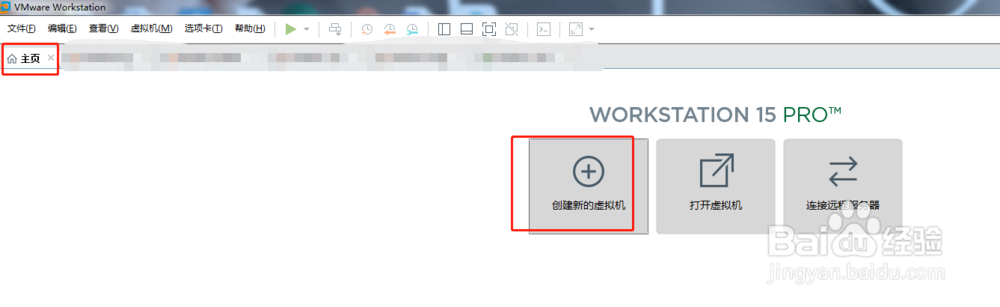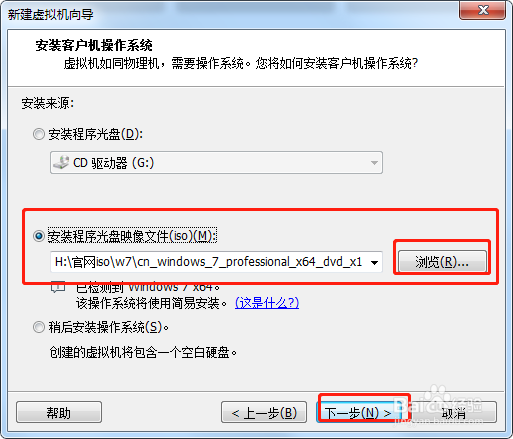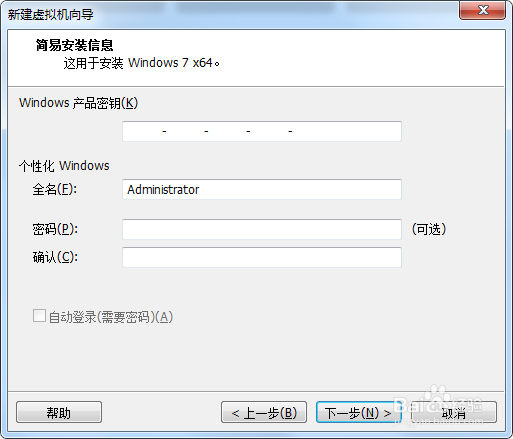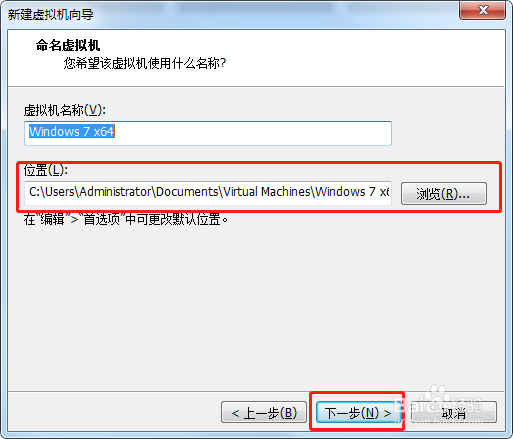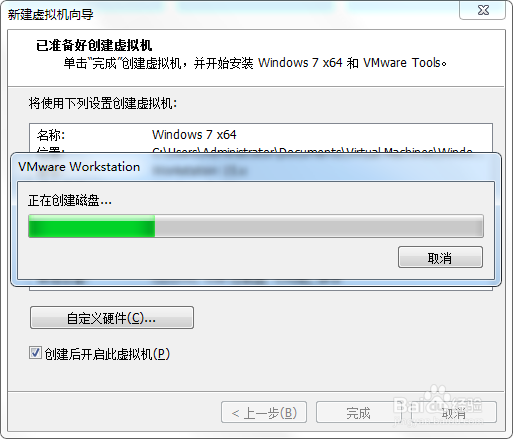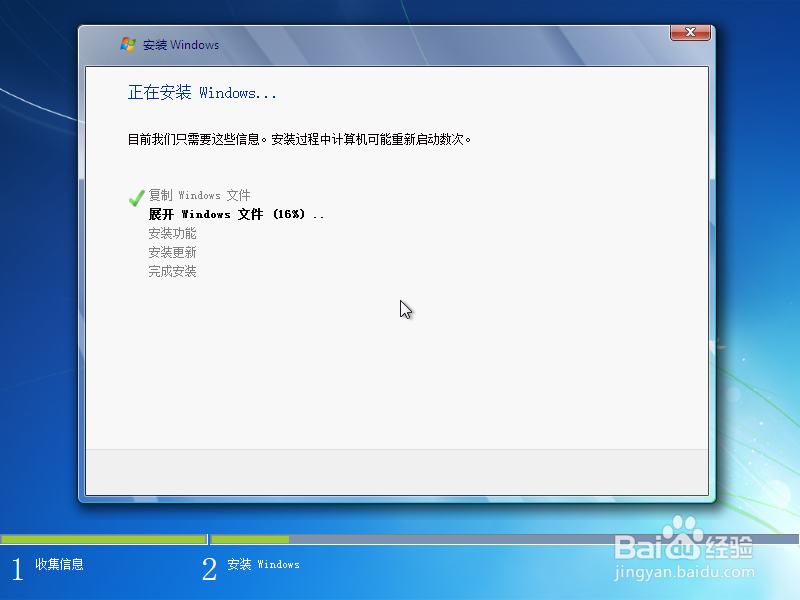关于vmware虚拟机安装windows7 iso镜像系统教程
1、创建新的虚拟机
2、选择典型
3、选取镜像iso系统
4、输入系统的序列码,没有的跳过
5、选择系统文件存放的地址,比如d盘
6、选择系统的大小,根据需要选择一般60g足够
7、点击完成,磁盘创建中
8、系统安装中
9、系统安装完成
声明:本网站引用、摘录或转载内容仅供网站访问者交流或参考,不代表本站立场,如存在版权或非法内容,请联系站长删除,联系邮箱:site.kefu@qq.com。
阅读量:79
阅读量:80
阅读量:92
阅读量:93
阅读量:74